
このたび、「WD Blue 1TB」のプレミアムレビューの機会をいただきました。
私の応募時に記入したテーマは
「PCの内臓ドライブを交換する」
です。
サブテーマとして、「奥様PCでのメインドライブをこっそり交換して見る」ですw
完了後、ネタばらしをして、コメントをもらおうと思ってます。
これを遂行するために、レビュー期限を気にしながら、交換できるタイミングをうかがっていました。
そして、実行に移す時か来たので、さっそくレビューしていこうと思います。
こっそり交換してしまうよ作業報告

このPCのメインドライブ SATA2 320GB HDDをこっそり交換したいと思います。
届いた、WD BLUE 1TBは開梱し、私のPCへ接続してみました。
とりあえず、初期化、領域確保、フォーマットをすまして、CDM実行w
USB3.0接続のHDDはSATA2接続です。そこそこ出ていますね。
交換対象のPCもSATA2接続ですので、このくらいの速度は期待できそうです。

5/某日 23:00
現状の状態を調べるべく、下記のアプリの実行をします。
・CDM
・CrystalDiskInfo
・HDtune
・Windowsエクスペリエンスインデックス
を使います。
それぞれ、インストールして、データの取得をしました。
現在のHDDイメージをコピーして使うため、
HDDクローンツールの選定ですが、WD様のホームページにツールがありますので、利用したいと思います。
Acronis True Image WD Edition
http://support.wdc.com/product/downloaddetail.asp?swid=119&wdc_lang=jp
ここから、右側にある、「Download Now」をクリックして、言語を選択後ダウンロードします。
こちらもさっくりインストールを行いました。
5/某日 0:00 この日はこのまま作業終了。クローン作業のための時間を確保でき次第作業にかかる。

5/某日(土曜日) 10:00 奥様が子供達を実家に預けて、母と買い物に行くという。これはチャンス!
さっそく、とるもんとったので、HDDの内容をコピーします。
現状パーティションがリカバリイメージを含め4つほどあるようです。
スタートメニューからTrueImageを起動。
ホームから、ディスクのクローン作成を選択ウィザードが起動します。
モード選択で手動を選択します。
※ 1パーティションであれば、自動でもいいかもしれませんが、パーティションが複数あるので手動で変更します。
ソースディスク(コピー元のHDD)を選択します。
ターゲットディスク(コピー先のHDD)を選択します。
※ パフォーマンス取得のために、すでに一度、初期化と領域確保、フォーマットを行っています
警告が出ますが、OKで進めます。移行方法の画面です。手動でサイズを変更します。
※ 移行先に合わせるを選択すると、全パーティションを均一にサイズ拡張してくれます。
ディスクレイアウトの変更
Cドライブ: 現在100GB→128GB へ変更します。
一応、SSD化を考慮してサイズは少なめです。
Dドライブ: 現在181GB→750GB へ変更します。かなりの拡張ですね。
変更方法は、パーティションを選択し、左上の編集をクリックしてサイズ変更します。
出てきた画面で、スライドバーのドラックもしくは、数字入力で変更可能です。
もっと大きくしたい場合は、ほかのパーティションを小さくしてから行います。
最後に確認画面が出ます。
システムドライブのため、再起動を要求されますので、素直に再起動をクリックして再起動します。
再起動すると自動的にTrueImageが起動してきて作業が開始されます
シンプルな進行状況のダイアログが出てきます。
残り時間も表示されますが、正確ではないようです。
所用があったので放置してました。(多分、2時間くらいです)
※ 小さい子供がいるパパには、休日の日中に自由になることが少ないので、時間を有効活用させてもらいました。
コピー完了後、PCは再起動されてログイン画面になっていました。

5/某日(土曜日)12:30 帰ってくるメールが来た!やばい、早く戻さねば!タイムリミットは15分!
PCの電源を切り、PCをひっくり返します。
写真左下のWindowsOEMラベルのところにHDDが入っています。
赤丸のネジ(1つ)を外し、電池パックも外します。
カバーは電池パックのほうにスライドさせると外れました。
HDDのケース?が見えます。右側の赤丸ネジ(2つ)を外します。
そのあと、写真で左側にスライドすると、HDDが取り出せます。
取り出したHDDの固定ネジ(4つ)を外し、HDDを分離できました。
せっかく取り出したので、並べてみました。
取り外したHDDはこちら
ケースの向きに注意して、WD BLUE 1TBを取り付けます。
※ 切込みのないほうにHDDのコネクタが来るように取り付けます。
こんどは、逆の手順で取り付けます。
慌てていたため、写真ありませんが、そう難しい位置でもないため、省略させてもらいました。
5/某日(土曜日)12:40 何とかHDD交換完了。起動するのか?万が一しない場合、元のHDDへ戻して、日を改める。

5/某日(土曜日)12:41 起動。
起動してみました。何事もなくあっさり起動です。
あっさり起動したので、拍子抜けでしたが、ここでミスに気付きました。。。
リカバリパーティションのサイズも拡張してしまっている。。。
C、Dドライブに気を取られて、リカバリパーティションのことを見逃していました。。。
やり直すにも、時間がない、面倒なので、とりあえずこのままとします。
5/某日(土曜日)12:45 HDD換装完了した。交換後のベンチは後日とする。奥様帰宅 12:50
 5/某日(日曜日)22:00 奥様は寝たようだ。。。PCを触ったことには気づいていたようだが、HDDが交換されていることには気づいていない模様。いや、気づいてほしかった。。。
5/某日(日曜日)22:00 奥様は寝たようだ。。。PCを触ったことには気づいていたようだが、HDDが交換されていることには気づいていない模様。いや、気づいてほしかった。。。交換前後で、どのくらい変化があったか、比較していきます。
■ 比較してもしょうがないですが、Crystal DiskInfo
交換前
交換後
交換前の320GBにはあったAAM(Automatic Acoustic Management: 自動騒音管理)がWD BLUE 1TBにはありませんね。
それほどうるさくなった感じはしませんが、アクセス音は聞こえます。
対応転送モードがSATA/600(SATA3)となっています。わかってはいましたが、PC側はSATA2なので、フルには生かせないかもしれません。
温度も低くなっていますね。
■ 定番CDM Crystal Disk Mark
交換前
交換後
これは期待いいのではないでしょうか?シーケンシャルに関してはダブルスコア、そのほかに関してもスコア的には増えています。
SSD化に比べれば、伸び率は少ないかもしれませんが、交換したかいがあります。
■ HD TUNE
交換前
交換後
転送速度に関しては平均で48MB/sec→82MB/secと2倍になっていますね。
アクセスタイムも1.5msほど早くなっています。
ベンチ実行後にも関わらず、HDD温度は低いです。
■ Windowsエクスペリエンスインデックス
交換前
交換後
プライマリハードディスクの値が0.6ポイント向上しました。
ほかの値も影響あればよかったんですけど、特に変化はありませんでした。
5/某日(日曜日)23:30 本プロジェクトのすべての作業が完了した。

HDD→HDDへの換装でしたが、スコア上昇がなかったらどうしようと、内心ドキドキしていました。
単純に転送速度が倍になったとは言い切れませんが、普段SSDで運用している、
私個人的な感想を言わせてもらうと、「ん?はやくなった?いや、気持ち早くなったかも!」
レベルに感じられます。
数値だけでは表現できないのですが、テストで1時間ほど使ってみたところ、アプリの立ち上がりなどがきびきびとしているように感じます。
メモリが2GBしかなく、スワップもそこそこ起こってましたので、HDDの速度アップの効果は大きいと思われます。
そして、HDDの換装により、温度が抑えられた関係なのか、わかりませんが、PCのCPUファンがうならなくなりました。これは想定外の効果です。
以前だと普通にExcel使って文字入力したり、IEでブラウジングするだけで、CPUファンがうなっていました。
HDDが40度付近になると、CPUやチップセットへ熱が伝わり、CPUファンがうなっていたのではないかと推測されます。
HDD換装により、HDD温度が下がったせいか、CPUファンの唸りは激減したようです。
想定外の効果で、個人的にはうれしかったのですが、普段使っている奥様の反応を、期待したいと思います。
長文、駄文におつきあいしていただき、ありがとうございました。
また、関係者の皆様には、レビューの機会をいただきましたことに感謝いたします。

奥様の不在時にこっそり交換したので、その後の奥様の反応を追記していきます。
- 交換後初日・・・特に反応なし。。。パソコンいじった?(  ̄っ ̄)ムゥ とかまで言われる始末。
- 交換後2日目・・・反応なし。普通に使ってた。。。SSDとかにすれば気づくんだろうな。
- 交換後3日目・・・前日同様反応なし。。。録画したF1を見るとかで、ほとんど使っていないようだった。
多分、気づかない気がする。。。
- 交換後4日目・・・全くと言っていいほど反応なし。。。
- 交換後5日目・・・今日にいたっては使っていた姿すら見ていない。。。
レビュー期限の明日にでも、バラしてみようかな。。。
- 交換後1週間・・・我慢できずに、交換したことを伝えたところ、
「そうなんだ~ふーん。。。」ってそれだけかい!
なんとなく予想はできていましたが、こんなもんです。。。
なんか変わったことない?単純に読み込み速度倍になったんだよ!
「再起動後、ログインしてから画面が出るまでが早くなった!」
ような気がするそうです。。。
とりあえず、イマイチな反応でしたが、最後にいい言葉をいただきました。
「ログイン後、画面が出るまで早くなった」これにより、大容量だけでなく、速度も向上することが、PCをよく知らない奥様でもわかるレベルで出てきたようです。
データ領域に使っている、181GBほどだった、Dドライブも750GBと大容量になったことで、今後どのように活用していこうか考えたいと思います。
通常の事務用途だと、大容量を使い切るのは難しいかもしれません。
また、このPCをSSD化にすることができたら、ひそかにWB BLUE 1TB を、外付けHDDへ入れて大容量ポータブルHDD化も狙っていますw











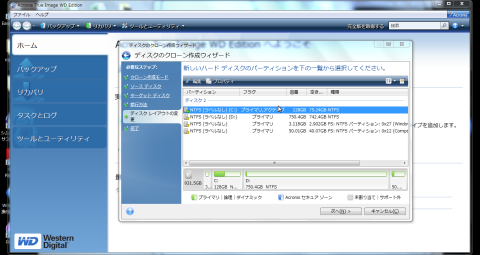












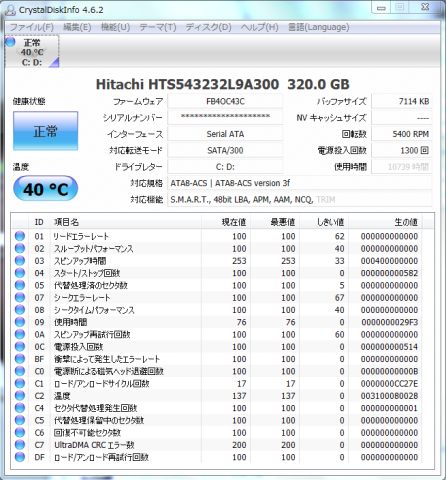





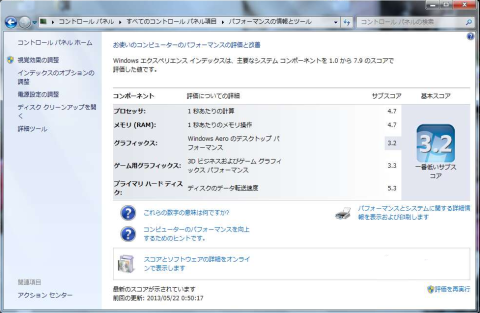


カーリーさん
2013/05/27
特に気づきませんでしたw
sthidejiさん
2013/05/27
コメントありがとうございます。
マジですか!
うーん。そろそろバラして、感想聞いてみるかな。。。